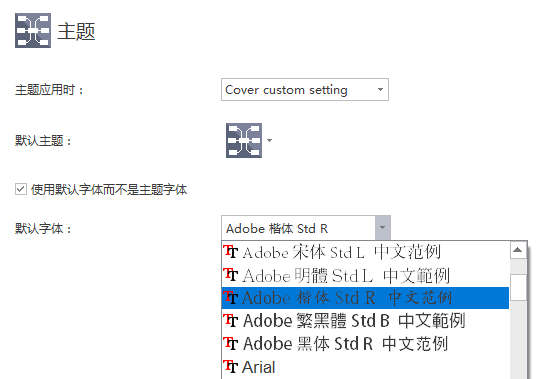可以通过四种方式插入主题:
1.选中一个主题,在键盘上按 ”Insert” 键或 “Ctrl + Enter” 键;
2.选中一个主题,点击其浮动按钮来插入子主题;

3.选中一个主题,点击“首页”选项卡下的“插入子主题”按钮;
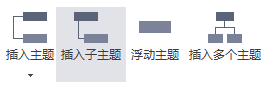
4.使用插入“多个主题”按钮。
可以通过四种方式插入主题:
1.选中一个主题,在键盘上按 ”Insert” 键或 “Ctrl + Enter” 键;
2.选中一个主题,点击其浮动按钮来插入子主题;

3.选中一个主题,点击“首页”选项卡下的“插入子主题”按钮;
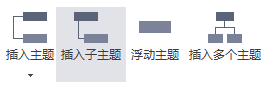
4.使用插入“多个主题”按钮。
可以通过以下四种方式插入主题:
方法1:在键盘上按 ”Enter”键:、
方法2:点击“中心主题”右侧边框上的浮动按钮。
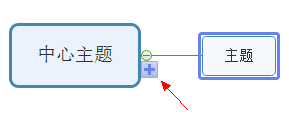
方法3:在“首页”选项卡下,点击“插入主题”按钮。
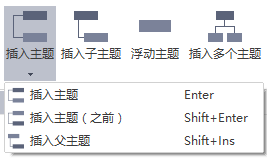
注意:“插入主题”下拉菜单中有三个选项:
a、插入主题(Enter): 在选中的主题后插入同级主题;
b、插入主题(之前)(Shift + Enter): 在选中的主题之前插入同级主题;
c、插入父主题(Shift + Insert): 为选中的主题插入父主题。
使用“插入多个主题”按钮。
方法4:使用“插入多个主题”按钮。
1.在菜单栏,单击“帮助”,
2.在“帮助”选项卡下单击“检查更新”,
3.MindMaster 将自动检查并更新软件至新版本。
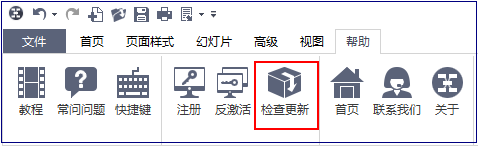
您可以注册MindMaster云端帐户并登录以使用或分享您的思维导图。
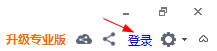
如果您要在另一台电脑上使用MindMaster 软件,则需要在原来的电脑上进行反激活。注意:反激活每30天只能进行一次。
反激活操作步骤如下:
在“帮助”选项卡下,单击“反激活”。
一旦进行了反激活操作,当前计算机上的MindMaster 软件将转为未经许可的版本,可在其他设备商激活使用。
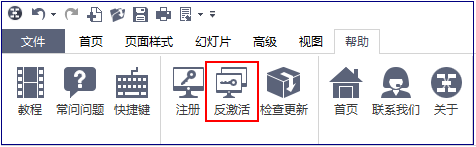
访问 www.edrawsoft.com/download-mindmaster.php 下载MindMaster 的安装包,下载完成后鼠标双击扩展名为 .exe 的文件进行安装。
软件安装成功后,输入用户名和产品密钥,单击“激活”按钮来激活此软件。如果尚未取得产品密钥,点击“立即购买”来获取。操作步骤如下:
1.使用计算机管理员权限在电脑上启动MindMaster,
2.在菜单栏点击“帮助”,
3.在“帮助”选项卡里点击“注册”,
4.输入用户名和产品密钥,
5.单击“激活”以运行激活向导。
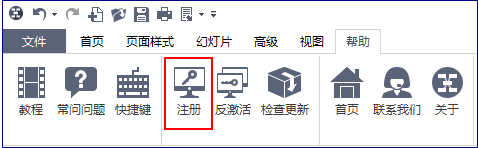
在思维导图编辑界面,单击右上角的小三角形图标,可以选择恢复或隐藏编辑栏。
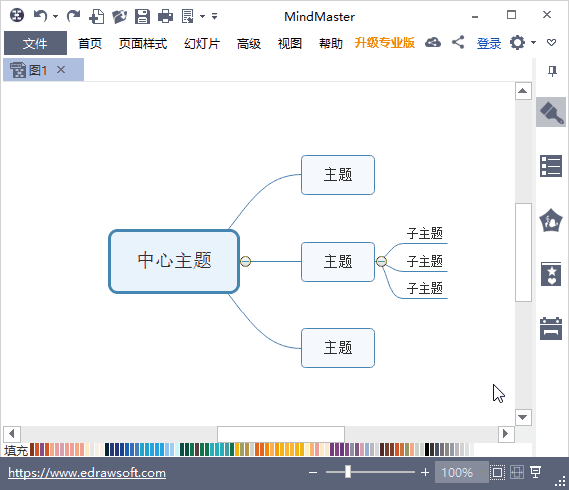
在思维导图编辑界面,选择 页面样式 —— 背景图片——从文件浏览,可以从电脑本地添加图片作为背景。
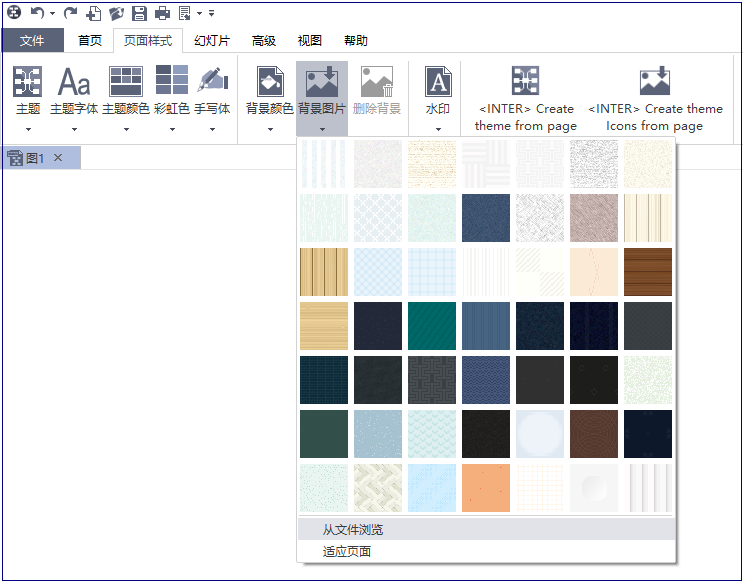
在思维导图编辑界面,选择 高级 —— 文件恢复 ,可以恢复最近编辑的思维导图文档。
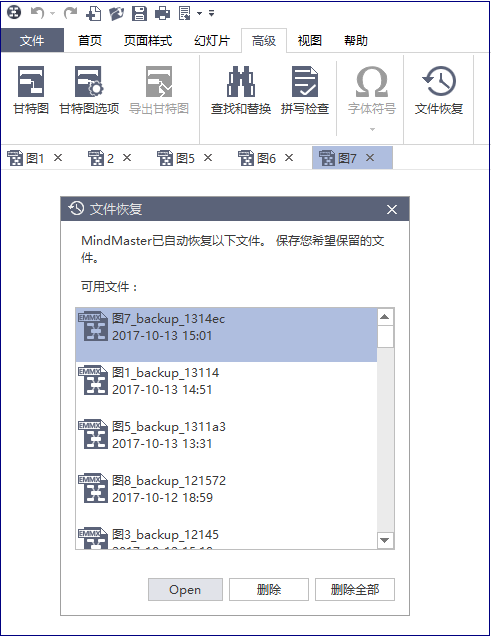
在软件的开始界面,选择选项——主题,勾选“使用默认字体而不是主题字体”,选择默认字体。